WPS文字怎么设置公式居中编号向右图文教程
发布时间:2017-06-17 08:13
相关话题
在论文撰写过程中,往往需要很多公式来论证自己的步骤,一般我们只是知道怎么实现公式和编号一起居中,但是这不符合论文的排版习惯,下面小编马上就告诉大家WPS公式居中编号向右的设置方法。
WPS文字公式居中编号向右的设置方法
首先打开一个带公式和编号的word文档,通常意义的居中如下所示:
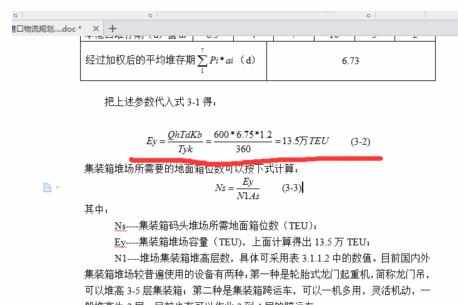
单击“视图”,“标尺”,这样就可以看到文档四周有标尺。
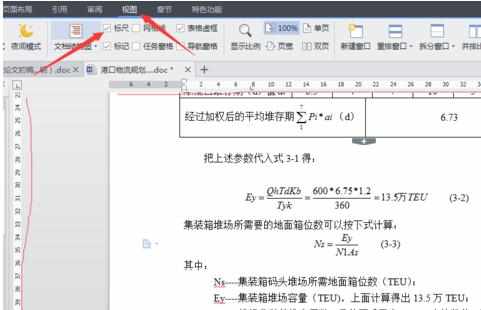
通过标尺可以看到文档总宽度为39,所以公式居中的地方应该是19.5,编号靠右的地方应该是39。鼠标单击要插入公式的句首光标出,然后单击“开始”,“制表位”。
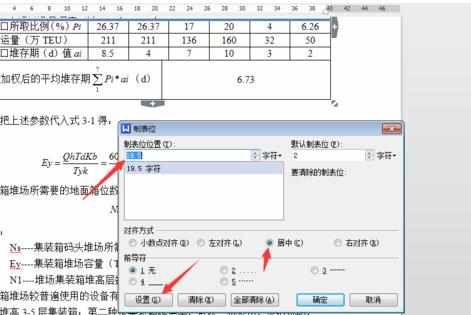
在制表位位置出填写19.5(也就是word纸张的宽度的一半),点击“居中”,“设置”。
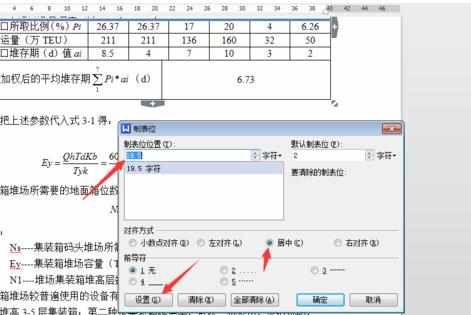
继续在刚才那张制表位上添加,并写上39,“右对齐”,“设置”,“确定”。
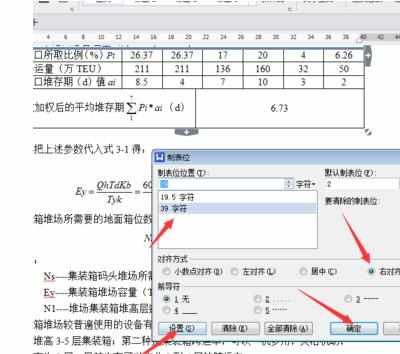
设置完毕之后闪烁光标在需要插入公式的句首,然后单击"tab“键。,这时光标居中,把需要填写的公司复制粘贴上去,再单击”tab“键,在光标出写入标号。
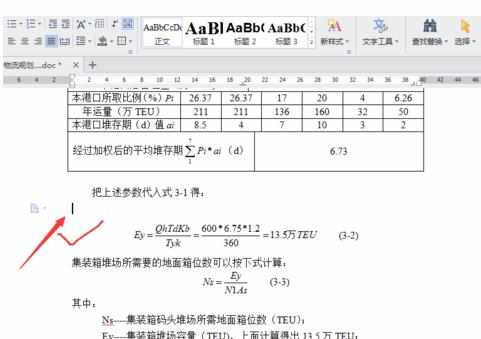
这样就完成了公式居中,编号靠右的操作。效果如下图所示。
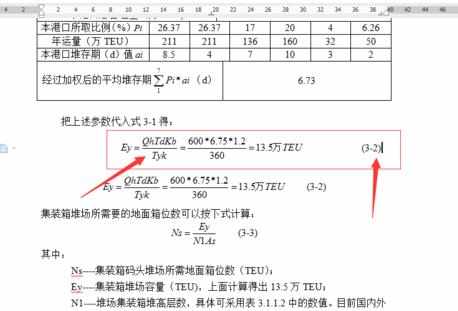
WP

WPS文字怎么设置公式居中编号向右图文教程的评论条评论